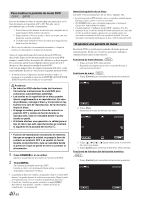Alpine INA-W900 Owner's Manual (Espanol) - Page 46
Otras prestaciones
 |
UPC - 793276100238
View all Alpine INA-W900 manuals
Add to My Manuals
Save this manual to your list of manuals |
Page 46 highlights
Cambio de los subtítulos (idioma) Otras prestaciones En los DVD con subtítulos en diversos idiomas, es posible cambiar el idioma de los subtítulos durante la reproducción e, incluso, ocultar los subtítulos. 1 Durante la reproducción, toque [P1/2]*. La guía de funciones cambia. * Toque [P1/3] mientras reproduce un disco DVD-VR. 2 Toque [SUBT.]. Si toca este botón de forma repetida, se seleccionan en secuencia los idiomas de subtítulos grabados en el disco y se ajustan los subtítulos en OFF. • La aparición del subtítulo seleccionado puede sufrir una pequeña demora. • No todos los discos permiten cambiar los subtítulos durante la reproducción. En tal caso selecciónelos en el menú del DVD. • El idioma de subtítulo seleccionado pasa a ser la configuración predeterminada cada vez que se conecta la unidad o se cambia de disco. Si el nuevo disco no contiene ese idioma, se selecciona en su lugar el idioma predeterminado del mismo. Sin embargo, el idioma de subtítulos puede variar en función del disco. • En ciertos discos, es posible que los subtítulos se muestren incluso después de desactivarlos. Sin embargo, el idioma de subtítulos puede variar en función del disco. • Activa y desactiva (ON/OFF) los subtítulos durante la reproducción de un disco DVD-VR. Cambio desde el menú del disco En ciertos discos, el idioma de audio, el ángulo y los subtítulos pueden cambiarse en el propio menú del disco. 1 Toque [MENU] o [TOP MENU] para mostrar el menú. 2 Seleccione un elemento para confirmarlo. Consulte "Si aparece una pantalla de menú" en la página 40. Ajuste del audio 1 Pulse SOURCE/ en la unidad. Aparece la pantalla de selección de fuentes SOURCE. 2 Toque [ ] en la pantalla de fuente principal. Aparecerá la pantalla principal SETUP. 3 Toque [ ] de Audio Setup. Aparecerá la pantalla Audio Setup. Ejemplo de visualización de pantalla de ajuste de audio • Si toca [ ] o [ ] se desplazará por la lista de línea en línea. • Si toca [ ] o [ ] se desplazará por la lista de página en página. • Si toca [Exit] accederá a la pantalla de fuente principal. • Toque [ ] para volver a la pantalla anterior. Ajuste del Balance/Fader Toque [ ] en Balance/Fader y aparecerá la pantalla de ajuste Balance/Fader. Ejemplo de visualización de pantalla Balance/Fader 44-ES A Ajuste del Fader Toque [F] o [R] para ajustar el volumen de los altavoces delantero y trasero. Gama de configuración: de F15 a R15 • Si hay un procesador de audio opcional IMPRINT (PXA-H100) conectado a la unidad y el botón de 2,2ch (3WAY)/4,2ch (FRONT/ REAR/SUBW.) está en la posición 2,2ch (3WAY), no es posible ajustar el modo FADER. Para obtener más información, consulte el Manual de operación del modelo PXA-H100.